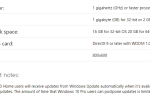Reguły to przydatne zautomatyzowane działania, które użytkownicy programu Outlook mogą skonfigurować dla wiadomości e-mail. Jednak reguły programu Outlook nie zawsze działają. Na przykład jeden komunikat o błędzie reguły Outlooka brzmi: „Nie można załadować jednej lub więcej reguł na serwer Exchange i zostały one dezaktywowane”. Oto kilka rozwiązań, które mogą naprawić reguły Outlooka, gdy przestaną działać.
Co zrobić, jeśli reguły programu Outlook przestały działać
- Usuń reguły
- Połącz podobne reguły razem
- Zresetuj plik SRS
- Napraw plik danych programu Outlook
- Napraw reguły za pomocą oprogramowania do naprawy programu Outlook
1. Usuń reguły
Jednym z najlepszych sposobów ustalenia reguł jest ich usunięcie. Następnie możesz ponownie skonfigurować te same reguły, aby je uruchomić. Możesz usunąć reguły programu Outlook w następujący sposób.
- Kliknij kartę Plik w programie Outlook.
- Kliknij Informacje > Zarządzaj regułami i alertami aby otworzyć okno Reguły i alerty.
- Następnie wybierz regułę do usunięcia.
- wciśnij Usunąć i wybierz tak opcja potwierdzenia.
- Następnie kliknij Zastosować przycisk.
- Aby skonfigurować nowe reguły zastępujące usunięte, naciśnij Nowa zasada przycisk. Następnie możesz przejść do kreatora konfiguracji reguł.
2. Połącz podobne reguły razem
Komunikat o błędzie „Nie można załadować jednej lub więcej reguł na serwer Exchange” może wynikać z ograniczonego miejsca na przydział reguł. Skrzynki pocztowe Exchange Server 2007 i 2003 mają 64 KB i 32 KB limitów pamięci dla reguł Outlooka. Dlatego może być konieczne zwolnienie przestrzeni reguł, co można zrobić, scalając podobne reguły w następujący sposób.
- Kliknij Informacje na karcie Plik programu Outlook.
- Kliknij Zarządzaj regułami i alertami, aby otworzyć okno reguł, a następnie wybierz regułę do edycji na karcie Reguły e-mail.
- wciśnij Zmień regułę przycisk.
- Wybierz Edytuj ustawienia reguł opcja dostosowania reguły zgodnie z wymaganiami.
- Po scaleniu podobnych reguł możesz usunąć niektóre niepotrzebne reguły.
- Wybierz Zastosować opcja zastosowania zmian.
— ZWIĄZANE: Pełna poprawka: zbyt wiele błędów Outlooka podczas równoczesnych połączeń
3. Zresetuj plik SRS
Błędy reguły programu Outlook mogą być spowodowane uszkodzonym plikiem ustawień wysyłania / odbierania (SRS). Zresetowanie pliku SRS może więc naprawić reguły, które nie działają automatycznie. W ten sposób możesz zresetować plik SRS.
- Otwórz okno Eksploratora plików.

- Następnie wpisz „C: Users% nazwa użytkownika% AppDataRoamingMicrosoftOutlook” na pasku ścieżki folderu Eksploratora plików i naciśnij klawisz Return.
- Kliknij plik Outlook.srs prawym przyciskiem myszy i wybierz Przemianować.
- Zmień tytuł pliku Outlook.srs na Outlook.srs.old. Następnie plik Outlook.srs jest odtwarzany automatycznie po otwarciu oprogramowania poczty e-mail.

- Następnie kliknij Przeglądaj przycisk, aby wybrać plik Outlook.pst. Zazwyczaj można wybrać plik Outlook.pst dla programu Outlook 2010, 13 i 16 w tej ścieżce: C: Użytkownicy% nazwa użytkownika% Pliki dokumentów Przegląd.
- wciśnij Początek przycisk, aby rozpocząć skanowanie.
- Wybierz Przed naprawą wykonaj kopię zapasową zeskanowanego pliku opcja.
- Następnie kliknij Naprawic przycisk, aby naprawić plik PST.
— ZWIĄZANE: 6 najlepszych programów do naprawy i optymalizacji komputerów na 2018 rok
5. Napraw reguły za pomocą oprogramowania do naprawy programu Outlook
Istnieje wiele narzędzi do naprawy programu Outlook, które mogą się przydać do ustalania reguł. Są to narzędzia PST innych firm, które są na ogół bardziej wydajne niż narzędzie do naprawy skrzynki odbiorczej. Stellar Phoenix, OutlookFIX, DataNumen Outlook Repair i Yodot PST Repair to tylko niektóre z bardziej godnych uwagi narzędzi programu Outlook. Zazwyczaj nie są oprogramowaniem freeware, ale większość zawiera wersję próbną, z której można korzystać przez ograniczony czas. Kliknij Darmowe pobieranie przycisk na tej stronie, aby sprawdzić Stellar Phoenix.
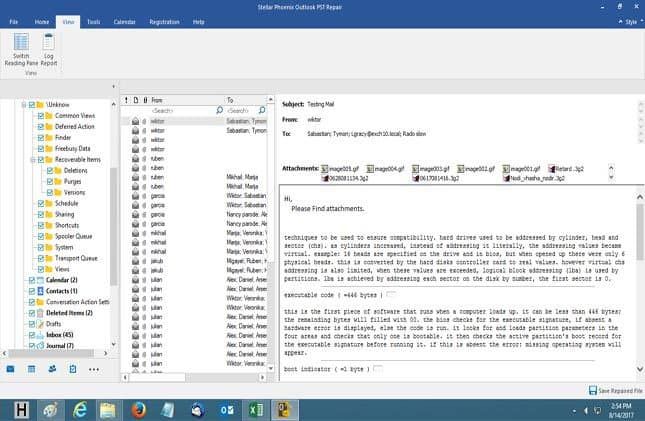
Rozwiązania te mogą naprawić Twoje reguły dotyczące e-maili, aby były automatycznie uruchamiane ponownie. Pamiętaj również, że reguły muszą być przypisane do właściwego konta e-mail. Jeśli więc masz wiele kont e-mail programu Outlook, sprawdź, czy reguły zostały przypisane do właściwego konta.


![Nie można znaleźć błędu środowiska odzyskiwania w systemie Windows 10 [SKRÓCONY PRZEWODNIK]](https://pogotowie-komputerowe.org.pl/wp-content/cache/thumb/5f/fd392587dfabe5f_150x95.jpg)
![Discord nie otworzy się w systemie Windows 10 [ŁATWY PRZEWODNIK]](https://pogotowie-komputerowe.org.pl/wp-content/cache/thumb/5c/7ff1b28bdd18e5c_150x95.png)